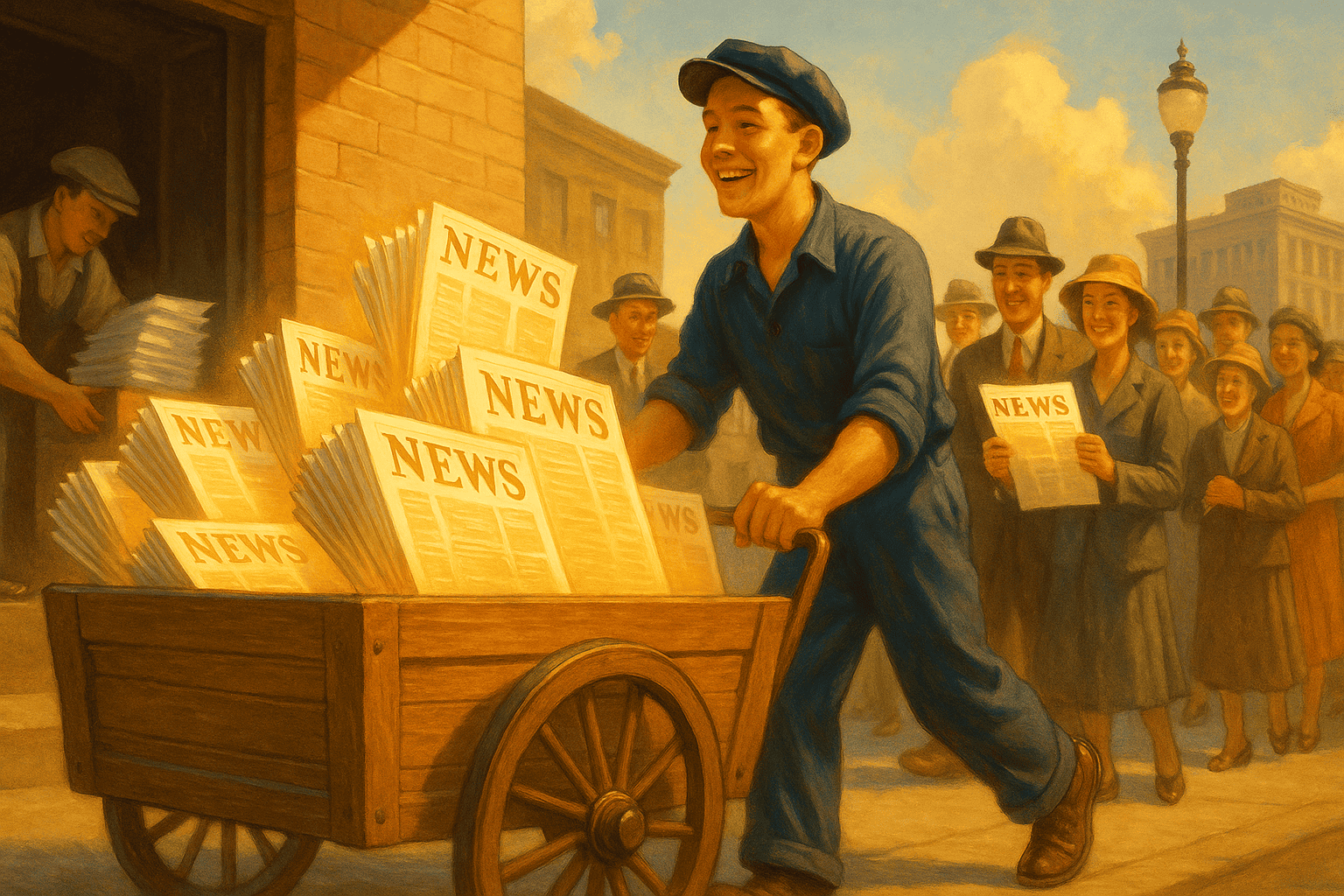
av Mikael Winterkvist | okt 5, 2025 | Bluesky, Mastodon, Nyheter, Om Macken, Threads, Twitter
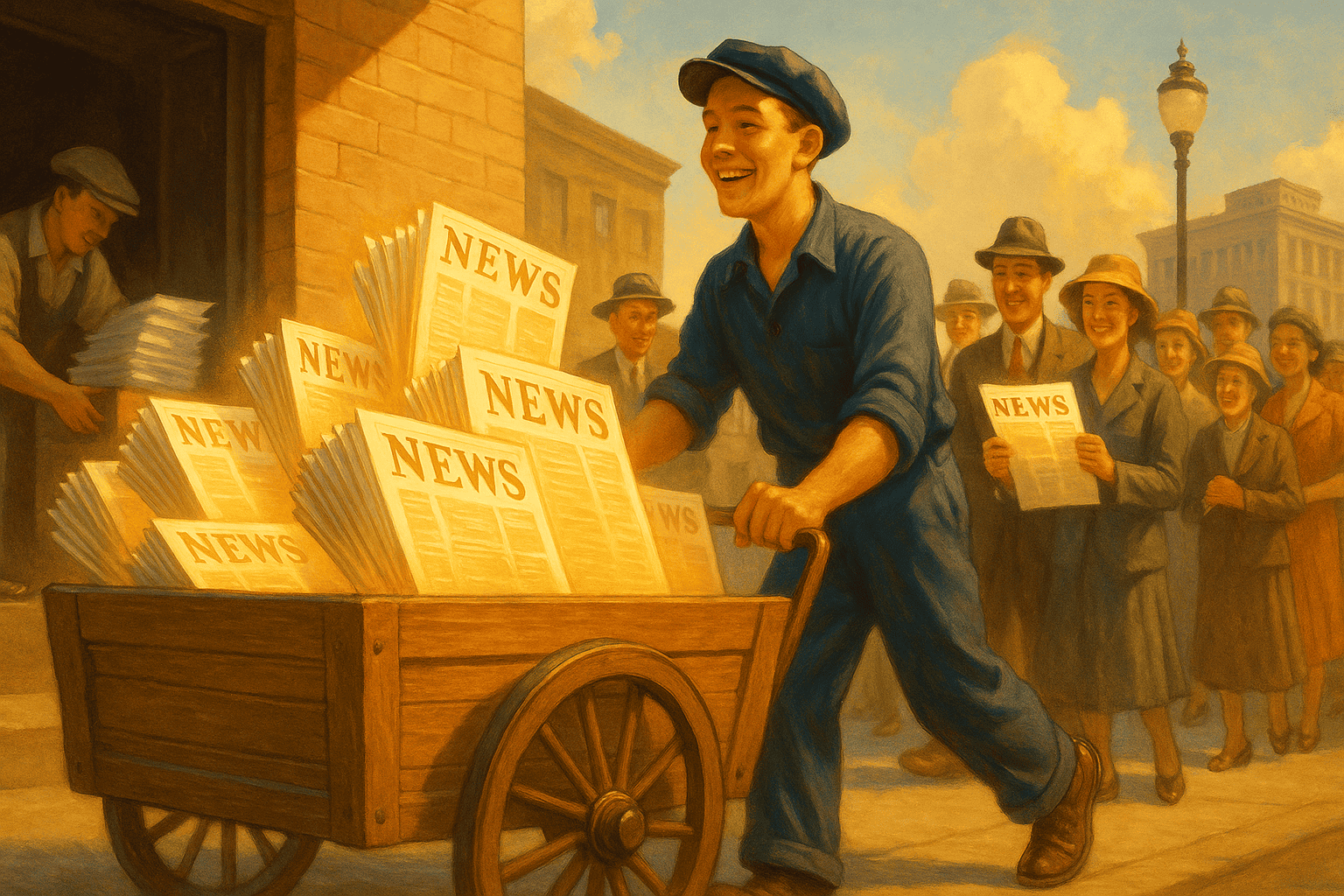
Allt från AI-kaos till brittiska mysterier – och en tax med vassa tänder. Den här veckan bjuder Magasin Macken på nyheter, test, tips och teknikhistoria i ovanligt blandad form.
Från Apples hemliga funktioner i Pages, Numbers, iCloud och Kalender till de riktigt allvarliga frågorna – som varför batterier exploderar, varför techjättarna böjer sig för politiska påtryckningar och hur AI kan skapa mer röra än ordning.
Dessutom: spionklassikern James Bond flyttar in på Prime, SkyShowtime laddar för höstmörker med nya premiärer och vi möter Mister Book – den stillsamme bokhandlaren som löser mordgåtor i efterkrigstidens London. Och som grädde på moset: Pucks stora leksakstest, där varje gosedjur ställs inför den ultimata prövningen – taxens käkar.
Löpsedel:
- Agent 007 flyttar in på Prime – 60 år av spionaction på ett ställe
- Hoppas du att AI ska spara tid och göra att du jobbar effektivare – tänk om AI kan skapa en jobbsörja
- Pucks stora leksakstest – vem överlever taxens tänder?
- När ska utvecklare förstå att GitHub inte är en hemsida och inte den bästa platsen för deras program?
- Skriv snabbare och snyggare i Pages med egna formatmallar
- Techjättarna ger efter för Trump – app som skyddade immigranter stoppas
- Billiga batterier visar livsfarliga fel – ny rapport varnar för falska celler
- SkyShowtime laddar för oktober – nya serier, premiärer och skräckfilmer
- Få full kontroll över din tid med dolda funktioner i Apples kalender
- Mister Books mysterier – brittiskt lugn med mörka undertoner
- Skydda din e-post med iClouds funktion Dold e-postadress
- Jobba smartare i Numbers med länkar mellan blad
- Arbeta med justeringslager i Pixelmator Pro

av Mikael Winterkvist | okt 4, 2025 | Bluesky, Mastodon, Nyheter, Om Macken, Threads, Twitter

Här har du Mackens Nyheter det senaste dygnet (4 oktober 2025)
- Bill Skarsgård i klaustrofobisk duell med Anthony Hopkins i Locked
I Locked så har regissören David Yarovesky tagit den argentinska thrillern 4×4 som förlaga och placerar Bill Skarsgård i en roll där allt vilar på hans axlar. Han spelar Eddie, en småkriminell som i ett ögonblicks dumdristighet bryter sig in…
- När ska ni få ordning på era videoprogram Apple?
Apples videoprogram, iMovie och Final Cut, lider av samma problem – helt undermåliga funktioner för att lägga till bilder och videor. Det är en direkt erbarmlig funktion som drar ned hela intrycket av de annars så kraftfulla och användbara programmen.…
- Så skapar du egna App Spaces i macOS 26 – arbetsytor som sparar tid
I macOS 26 kan du nu gruppera appar i dedikerade Spaces som fungerar som arbetsytor. Det är inte bara vanliga skrivbord, utan du kan fördefiniera vilka appar som alltid ska öppnas tillsammans i ett visst Space. Exempel: – Ett Skriv-space…
- Allt nytt på Netflix i oktober – filmerna och serierna du inte får missa
Netflix oktoberutbud i Sverige är ovanligt välfyllt med både nordiska storfilmer, stjärnspäckade original och serier som det lär pratas om. Redan den 1 oktober landar klassiker som Amundsen, Borg och En komikers uppväxt, samtidigt som Drottning Margareta och krigsdramat Okänd…
- Det här bjuder Magasin Macken på idag lördag 4 oktober 2025
Lördagens Macken bjuder på en mix av streamingtips, teknikguider och kultur. Vi listar allt nytt på Netflix, Disney+ och SkyShowtime, samtidigt som HBO Max toppar med både skräck och animerad humor. På tekniksidan visar vi hur du skapar egna App…
- Gratis är gott: Alla inställningar på ett ställe – OnlySwitch
OnlySwitch är en samling inställningar samlade på ett och samma ställe som ”vred”, knappar som ”switchar”. Programmet är så kallad ”donationware” – skänks en slant till upphovsmannen om du använder programmet. OnlySwitch är ett praktiskt litet program just i det…
- Kalendern där du vill ha den – gratis och enkelt med Calendr
Calendr är en lättanvänd, anpassningsbar menyradskalender för macOS – som är gratis. Det är bara att ladda ned och testa får att se om programmet är något för dig. What’s new in version 1.17.3 Update translations Show upcoming events on…
- Här har du Mackens Nyheter det senaste dygnet (3 oktober 2025)
Här har du Mackens Nyheter det senaste dygnet (3 oktober 2025) Vad ska hända med Affinitys program – vi får vänta till den 30 oktober för besked När Affinitys programserie med Publisher, Designer och Photo lanserades så gav jag dem…
- iOS 26 lyfter Maps: naturligt språk med Apple Intelligence
Apple Maps har fått flera nya funktioner i iOS 26, men den mest betydelsefulla förändringen för användarna gäller en grundläggande del av appen: sökfunktionen. Maps har nu stöd för naturligt språk i sökningar med hjälp av Apple Intelligence. När Apple…
- OpenAI går om SpaceX – nu världens mest värdefulla startup
OpenAI har gått om SpaceX och är nu världens största startup och mest värdefulla privata bolag. Enligt Bloomberg har företaget genomfört en sekundär aktieförsäljning där både nuvarande och tidigare anställda fått sälja sina aktier. OpenAI hade godkänt försäljning av aktier…
- Så förändras Disney+ – ny navigering, livesändningar och smartare rekommendationer
Disney+ står inför en stor omdesign av sin app när tjänsten blir en gemensam hubb – inte bara för Disney+ innehåll utan också för titlar från Hulu och ESPN. Samtidigt meddelade Disney att Hulu blir ett globalt varumärke. Hulu kommer…
- Appkontroll på nytt sätt – Google och Apple mer lika än någonsin
Google har stegvis skärpt säkerheten runt Android och Google Play. Enkelt uttryckt så Google närmat sig Apples regelverk och det är påfallande tyst i Android-leden och diskussion med argumentet att Android är ett öppet, mera fritt system, har tystnat. Diskussionen…
- Gratis är gott: Strongbox – för att lagra och hantera alla dina lösenord
Strongbox är en lösenordshanterare utvecklad som öppen källkod och kompatibel med Password Safe & KeePass-databaser. Programmet har stöd för Touch eller Face ID och du kan lagra dina lösenord i iCloud. Det finns en app för iOS också om du…
- Upphovsrättsstrid väntar när Sora använder material från filmer och tv-serier
Den nya versionen av OpenAIs videogenerator gör det möjligt för användare att skapa innehåll med upphovsrättsskyddat material från Hollywood, vilket markerar en kraftig eskalering av bolagets intrång på underhållningsindustrins område. Sora kan generera karaktärer och material från stora filmer och…
- Då är Landman är tillbaka – Billy Bob Thornton i hetare oljedrama än någonsin
Landman har släppt den första fullängdstrailern för säsong två – och de nya bilderna är lika explosiva som tittarna kan vänta sig av oljedramat med Billy Bob Thornton i huvudrollen. Paramount+-serien, skapad av Yellowstone-medskaparen och succémakaren Taylor Sheridan, blev en…

av Mikael Winterkvist | okt 4, 2025 | Bluesky, Mastodon, Threads, Tipset: Råd och tips, Twitter

I macOS 26 och iOS 26 kan du koppla olika kalendrar till specifika fokuslägen. Det gör att du automatiskt får rätt vy beroende på var du befinner dig och vad du gör – utan att manuellt slå av och på kalendrar.
Så fungerar det
– Koppla din jobbkalender till fokusläget Arbete. När fokusläget aktiveras visas bara jobbrelaterade möten, deadlines och arbetsblock.
– Koppla din privata kalender till fokusläget Hem. När du lämnar jobbet och byter fokusläge filtreras arbetsmöten bort och du ser bara familjeaktiviteter, födelsedagar och fritidsplaner.
– Du kan även skapa egna fokuslägen, till exempel Resa, som visar bokade flyg, hotell och evenemang men döljer allt annat.
Så sätter du upp det
-
Gå till Inställningar > Fokus på iPhone eller Systeminställningar > Fokus på Mac.
-
Skapa eller välj ett fokusläge, exempelvis Arbete.
-
Scrolla till avsnittet Kalender.
-
Markera de kalendrar som ska vara aktiva i just det fokusläget.
-
Upprepa för andra fokuslägen, till exempel Hem eller Resa.
Varför det är smart?
– Du slipper stökiga vyer med alla kalendrar på en gång.
– Du minskar risken att missa privata händelser under helgen eftersom jobbmötenen döljs.
– Du får automatiskt rätt överblick för rätt sammanhang, utan extra klick.
Vad är poängen?
De flesta har både privata och jobbrelaterade kalendrar. När allt blandas blir det snabbt rörigt: arbetsmöten blandas med födelsedagar, fritidsaktiviteter och resor. I macOS och iOS 26 kan du koppla specifika kalendrar till olika fokuslägen, så att bara rätt händelser syns vid rätt tillfälle.
Så här gör du steg för steg
1. Skapa eller välj fokusläge
-
På iPhone/iPad: Gå till Inställningar > Fokus.
-
På Mac: Gå till Systeminställningar > Fokus.
-
Skapa ett nytt fokusläge eller välj ett befintligt (till exempel Arbete, Hem, Resa).
2. Koppla kalendrar till fokusläget
-
Inne i fokusläget, scrolla till avsnittet Kalender.
-
Här ser du en lista över alla dina kalendrar (jobb, privat, delade, prenumererade).
-
Markera de kalendrar du vill visa i just det här läget.
3. Upprepa för flera fokuslägen
4. Testa i Kalender-appen
Exempel på smarta upplägg
Arbete
-
Visar: Jobbkalender, projektdeadlines, möten.
-
Döljer: Privat kalender, fritid, födelsedagar.
→ Perfekt under arbetsdagen, ger överblick över bara jobbet.
Hem
-
Visar: Familjens aktiviteter, födelsedagar, fritidsplaner.
-
Döljer: Jobbmöten och deadlines.
→ Lugnare kalendervy på helger och kvällar.
Resa
-
Visar: Flygbiljetter, hotellbokningar, evenemang, resplaner.
-
Döljer: Jobb och vardagsrutiner.
→ Ger en ren vy med bara det som är relevant för resan.
Studier
-
Visar: Föreläsningar, tentor, studieträffar.
-
Döljer: Jobb och privata kalendrar.
→ Hjälper dig att fokusera på studierna när du pluggar.
Extra tips
-
Koppla till automatisering: Låt fokusläget växla automatiskt utifrån tid, plats eller appanvändning. Till exempel aktiveras Arbete när du kommer till kontoret, och Hem när du är hemma.
-
Dela smartare: Om du delar en kalender med familj eller kollegor behöver du inte radera något – du styr bara när den ska synas för dig.
-
Mindre stress: Genom att dölja jobbkalendern på helgen slipper du se måndagens möten i förväg.

av Mikael Winterkvist | okt 4, 2025 | Bluesky, Mastodon, Threads, Tipset: Råd och tips, Twitter

En av de mer praktiska nyheterna i iOS 26 är möjligheten att lägga till flera klockor direkt på låsskärmen. Det här är en funktion som inte fått så mycket uppmärksamhet, men den kan vara ovärderlig om du samarbetar med människor i andra länder, har familj utomlands eller vill hålla koll på tidszoner för sport, spel och evenemang.
Tidigare kunde du bara ha en standardklocka och möjligen lägga till en världsklocka via widgetar. I iOS 26 har Apple byggt in ett mer flexibelt system där du själv väljer vilka städer du vill ha i blickfånget.
Så här gör du för att aktivera funktionen:
-
Håll ned fingret på din låsskärm tills alternativet Anpassa visas.
-
Tryck på Anpassa och välj sedan låsskärmen du vill redigera.
-
Peka på klockan för att öppna menyn för klockwidgetar.
-
Välj ”Lägg till klocka” och sök upp de städer eller länder du vill följa.
-
Du kan lägga till flera tidszoner, och de visas sida vid sida eller staplade beroende på layout.
Resultatet blir en låsskärm där du inte bara ser din egen lokala tid, utan också tiderna i New York, Tokyo, London eller vilken plats du själv behöver ha koll på. Det går dessutom att kombinera tidszonerna med andra låsskärmswidgetar som väder, kalender eller påminnelser.
Fördelen med den här lösningen är att du slipper öppna Världsklockan i appen Klocka eller använda externa appar för tidszoner. All information finns där så fort du plockar upp telefonen.

av Mikael Winterkvist | okt 4, 2025 | Bluesky, Nöje, Threads, Twitter

Disney+ fyller oktober med allt från dokumentärer och humor till storserier och nya original. Månaden inleds den 1 oktober med Ice Road Rescue (säsong 9), och redan några dagar senare kommer dramat The Balloonist (3 oktober) och thrillern The Lost Station Girls (8 oktober). Samma dag får vi även se fantasyserien Fate.
Den 10 oktober bjuder komikern Frankie Quiñones på standup-specialen Damn That’s Crazy, medan svenska kriminaldramat Koka björn (säsong 1) gör efterlängtad premiär den 15 oktober tillsammans med dokumentärserien Murdaugh: Death in the Family.
Den 17 oktober är det dags för långköraren Grey’s Anatomy att återvända med säsong 22, följt av dokumentären Oklahoma City Bombing: One Day in America (22 oktober). För de yngre – och alla legoälskare – kommer Lego Frost: Operation lunnefågel den 24 oktober.
Månaden avrundas med ett efterlängtat återseende i galaxen långt, långt borta när Star Wars: Visions (volume 3) landar på Disney+ den 29 oktober. Oktober på Disney+ bjuder på både tyngd, bredd och överraskningar.
Den 10 oktober bjuder komikern Frankie Quiñones på standup-specialen Damn That’s Crazy, medan svenska kriminaldramat Koka björn (säsong 1) gör efterlängtad premiär den 15 oktober tillsammans med dokumentärserien Murdaugh: Death in the Family.
Den 17 oktober är det dags för långköraren Grey’s Anatomy att återvända med säsong 22, följt av dokumentären Oklahoma City Bombing: One Day in America (22 oktober). För de yngre – och alla legoälskare – kommer Lego Frost: Operation lunnefågel den 24 oktober.
Månaden avrundas med ett efterlängtat återseende i galaxen långt, långt borta när Star Wars: Visions (volume 3) landar på Disney+ den 29 oktober. Oktober på Disney+ bjuder på både tyngd, bredd och överraskningar.
Koka björn
Nya filmer och tv-serier
Det stjärnspäckade nordiska kriminaldramat ”Koka björn” har exklusiv premiär på Disney+ den 15 oktober!
The Balloonist
Helt utan förvarning vänds Gabys liv upp och ner när en arrogant luftballongspilot kraschlandar rakt ovanpå hennes hönshus fullt av lantrashöns – och sedan flyttar in som granne. Kollisionen blottlägger en infekterad familjekonflikt och tvingar Gaby att konfrontera både den högdragna ballongfararen och sitt eget problematiska förflutna.
Nya filmer och serier
- Ice Road Rescue (säsong 9) – 1 oktober
- The Balloonist – 3 oktober
- The Lost Station Girls – 8 oktober
- Fate – 8 oktober
- Frankie Quiñones: Damn That’s Crazy – 10 oktober
- Koka björn (säsong 1) – 15 oktober
- Murdaugh: Death in the Family (säsong 1) – 15 oktober
- Grey’s Anatomy (säsong 22) – 17 oktober
- Oklahoma City Bombing: One Day in America – 22 oktober
- Lego Frost: Operation lunnefågel – 24 oktober
- Star Wars: Visions (volume 3) – 29 oktober

av Mikael Winterkvist | okt 4, 2025 | Bluesky, Mastodon, Threads, Tipset: Råd och tips, Twitter

I tvOS 26 har Apple lagt till möjligheten att bygga snabbspår direkt i Kontrollcenter. Det innebär att du kan samla en kombination av appar, spellistor och livekanaler som en egen snabbstart – utan att behöva hoppa runt i menyerna.
Exempel på hur du kan använda det:
-
Lägg till din kvällsrutin: öppna SVT Play, starta Spotify med din favoritspellista och tänd dina HomeKit-lampor i vardagsrummet – allt från en knapp.
-
Skapa en sportgenväg: hoppa direkt till ESPN, öppna senaste höjdpunkterna i YouTube och aktivera Bild-i-bild.
-
Barnläge: starta Disney+ med barnprofilen, aktivera tidsgräns, och blockera appbyten utanför genvägen.
Så här gör du:
-
Håll ned TV-knappen för att öppna Kontrollcenter.
-
Gå till den nya menyn Snabbspår.
-
Välj Lägg till nytt spår.
-
Kombinera appar, spellistor eller kanaler – du kan ordna ordningen själv.
-
Dölj eller visa spåren med en enkel svepning.
När du väl byggt dina spellistor räcker det med två knapptryck för att köra igång hela rutinen.
Tre smarta exempel på Snabbspår
1. Kvällsrutinen
-
Öppna SVT Play.
-
Starta senaste avsnittet av favoritserien.
-
Spela upp en lugn spellista i Spotify när programmet är slut.
-
Släck lamporna via HomeKit.
→ Resultat: allt klart för en kväll i soffan, utan att du behöver byta app manuellt.
2. Sportkvällen
-
Starta ESPN eller Viaplay Sport.
-
Lägg till YouTube för highlights.
-
Aktivera Bild-i-bild så du kan följa två matcher samtidigt.
-
Justera ljudläget till stadionljud.
→ Resultat: total sportkontroll med ett knapptryck.
3. Barnläge
-
Starta Disney+ direkt i barnprofil.
-
Aktivera tidsgräns på 1 timme.
-
Blockera appbyten utanför spåret.
-
Låt Apple Music spela en lugn spellista när tiden är slut.
→ Resultat: ett tryggt och kontrollerat läge för barnen, utan att du behöver övervaka hela tiden.
Tips för att få ut mer av Snabbspår
-
Ha olika spår för olika personer i hushållet, så att alla får sitt anpassade läge.
-
Koppla spår till Siri – säg till exempel ”Starta sportkvällen” för att köra igång.
-
Ordna spåren efter tid på dygnet: morgon, eftermiddag, kväll.
-
Testa med gäster: gör ett Snabbspår som öppnar en välkomstspellista, tänder lampor och startar AirPlay.
